Google Таблицы
01 Jul 2024 16:14
Таблицы теперь должны работать быстрее (удвоена скорость вычислений в браузерах Chrome и Edge)
https://workspaceupdates.googleblog.com/2024/06/improving-calculation-speed-in-google-sheets.html
А вы заметили у себя? Напишите в комментариях.
Читать полностью…
Google Таблицы
27 Jun 2024 09:48
Строим воронку с помощью спарклайнов
Для построения воронки специальная одноименная диаграмма есть в Excel — но только в одной из последних версий, так что проблема совместимости встанет в полный рост.
В Таблицах же мы можем построить воронку с помощью спарклайнов!
Алгоритм такой:
1 Вычисляем отношение очередного этапа к первому. Для первого этапа это априори будет единица.
2 Считаем, сколько остается до единицы, чтобы сформировать массив из трех значений для будущего спарклайна типа bar (а в нем, напомним, может быть не только одно или два значения). Допустим, второй этап — это 50% от первого (половина клиентов ушли на этом этапе). Значит, нам нужен будет массив значений 25% — 50% — 25% (при этом цвет для 25% будет белым, таким образом, у нас будет спарклайн в половину ширины столбца, то есть первого этапа, и посередине ячейки).
3 Засунем все это добро в MAP и LAMBDA, чтобы работало для разного числа этапов и одной формулой.
Формула получится такой (вариантов тут может быть много):
=MAP(массив ;LAMBDA(x;
SPARKLINE(
HSTACK((1 - x / первое значение) / 2 ;
x / первое значение ;
(1- x / первое значение) / 2 ) ;
{"charttype" \ "bar" ; "color1" \ "white"})))
Таблица с примером===
📕
Оглавление канала
📘 Канал: @
📗 Чат: @chat
Читать полностью…
Google Таблицы
24 Jun 2024 10:27
К google-таблицам добавляем SQL и наблюдаем, как растут цифры в графе «зарплата» на работных сайтах.
SQL — это такая отличная штука, которая здорово экономит время при работе с таблицами, а еще открывает двери в аналитику. Да и просто внушительно выглядит в резюме.
В этот вторник приходите на бесплатный мастер-класс с Серафимом Фролкиным, инженером данных VK и экспертом программ школы аналитики Changellenge >> Education.
Серафим научит писать и читать SQL-код и проследит, чтобы все участники во время эфира решили свой первый кейс.
Справятся даже новички. Всего полтора часа — и рядом с google-таблицами в резюме настоящий аналитический навык.
Дата: 25 июня
Время: 19:00 Мск
Формат: онлайн
Длительность: 1,5 часа
Стоимость: бесплатно
Карьерные бонусы: всем зарегистрировавшимся и участникам!
Регистрируйтесь и получайте подарки >>
Реклама. ООО «Высшая школа аналитики и стратегии». ИНН 7716917009. erid: 2Vtzqua7EBR
Читать полностью…
Google Таблицы
20 Jun 2024 14:06
Скрипт для Таблицы. Переносим значения из ячеек в примечания к ячейкам.
Друзья, сегодня простой чат по следам из нашего чата.
Что делает скрипт?
1. Берёт все значения "лист1";
2. Вставляет значения в примечания к ячейкам (если в примечаниях что-то есть, то скрипт добавит данные);
3. Далее очищает лист от всех видимых значений, оставляет только примечания;
Код отдельно
function Move() {
var sheet = SpreadsheetApp.getActiveSpreadsheet().getSheetByName('Лист1');
var range = sheet.getDataRange();
var values = range.getValues();
var notes = range.getNotes();
for (var i = 0; i < values.length; i++) {
for (var j = 0; j < values[i].length; j++) {
if (values[i][j]) {
if (notes[i][j]) {
notes[i][j] += '\n' + values[i][j];
} else {
notes[i][j] = values[i][j];
};
};
};
};
range.clearContent();
range.setNotes(notes);
}
function onOpen() {
var ui = SpreadsheetApp.getUi();
ui.createMenu('Menu')
.addItem('Move', 'Move')
.addToUi();
}
Таблица со скриптом
Читать полностью…
Google Таблицы
18 Jun 2024 08:46
Решили чуть перевести справку по функции SORTN на человеческий язык для вас
Эта функция похожа на SORT, но в ней можно выводить N первых значений, а не все (N задается во втором аргументе). И есть также третий аргумент — режим показа совпадений — показываем, как будет вести себя функция для каждого из вариантов.
Таблица с примерами
В Excel с динамическими массивами есть немного другая функция СОРТПО / SORTBY. Тоже задаем столбец или столбцы для сортировки отдельно как диапазоны, а не номерами, как в функции SORT. Но аргументов N (этот аргумент может заменить функция ВЗЯТЬ / TAKE) и режима показа совпадений нет.
Читать полностью…
Google Таблицы
14 Jun 2024 15:29
renat_shagabutdinov/scanexcelsheets">Функция SCAN: нарастающий итог — простой, по каждому году/месяцу или с условием
SCAN — одна из вспомогательных функций LAMBDA, которая позволяет пробегаться по массиву, обращаясь к каждому элементу и накопленному итогу. И творить всякую магию. Доступно это удовольствие в Google Таблицах и в Excel 365 / Excel Online.
В этой статье разбираем ее синтаксис и разные варианты расчета нарастающего итога:
— простой нарастающий итог — для демонстрации работы функции
— нарастающий итог в рамках каждого месяца(периода). То есть одной формулой для всей таблицы получаем нарастающий итог в рамках месяца (или года/недели/другого периода), а с началом периода он обнуляется и начинается по новой.
— нарастающий итог по условию. То есть считаем только определенные строки, а не все (например, выручку только в те дни, когда работал определенный администратор). Строки, в которых условие не выполняется, в нарастающий итог не попадают.
Скриншоты в статье из Excel, но работает все аналогично.
Вот Google Таблица с примерами (создать копию)
Читать полностью…
Google Таблицы
11 Jun 2024 08:24
Здравствуйте, уважаемые любители формул в Google Таблицах
Недавно мне написала подписчица нашего канала и задала два вопроса, отправив Таблицу с примером. Отвечу на оба вопроса и покажу вам, что получилось.
Таблица с вопросами, с ответами
Вопрос 1.
У нас есть длинная строка с назовём это "наименованием платежа", напишем формулу, которая вытащит из строки название компании. Название компании у нас идёт после COMPANY:
Напишем сразу формулу массива, ибо так пожелала наша подписчица:
=ARRAYFORMULA(IFNA( REGEXEXTRACT(B3:B18;""COMPANY:([^ ]+)"")))
Что происходит? C помощью
REGEXEXTRACT с регулярным выражением
COMPANY:([^ ]+) достаём из строки строки всё, что после
COMPANY: и до первого пробела. Поверх добавляем
IFNA, чтобы скрыть ошибку, если ничего не достанется. И на верхнем уровне у нас
ARRAYFORMULA, которая заставляет всё это заработать в массиве. Некоторые эстеты из нашего чата (Михаил, Игорь, привет) воспользовались бы вместо
ARRAYFORMULA INDEX-ом, винить мы их в этом не будем 🙂
Вопрос 2.
Выведем сумму из C:C, если в B:B у нас встречается слово wire, сделаем это также в формуле массива
=ARRAYFORMULA( IF(REGEXMATCH(B3:B19;""(?i)wire"");C3:C19;))
Ну тут все попроще, с помощью
REGEXMATCH с регулярным выражением
(?i)wire проверяем ячейку на наличие слова wire, а с помощью
IF /
ЕСЛИ с
ARRAYFORMULA возвращаем либо сумму из C:C, если проверка проверила и нашла то, что слово входит в строку, либо пустоту, если слово в строку не входит (
REGEXMATCH вернул FALSE).
* (?i) в регулярке обозначает написание в любом регистре
Материалы:Компактная памятка про регулярки от Vitalich
"
Народная" база с примерами регулярных выражений (внутри многое плохо, народная же, но некоторое понимание получите)
Читать полностью…
Google Таблицы
05 Jun 2024 17:14
Друзья, привет
Достаём и показываем вам простой скриптовый кейс, который мы сделали для наших заказчиков на днях.
Задача стояла следующая – у нас список таблиц (одинаковых таблиц) и нам нужно по нему пройтись и исходя из справочника в коде в определенные диапазоны вставить определенные формулы.
Вот вам Таблица со скриптом, можете сделать копию и посмотреть, как все устроено. Открываете редактор скриптов и видите там справочник (он называется "O"), в нем ссылки на диапазоны и формулы, которые в эти диапазоны будут вставлены при запуске скрипта. Конечно, именно эти формулы вам не нужны, да и вряд ли у вас есть листы с такими названиями, но когда у вас будет похожая задача - то вы сможете адаптировать код (просто переделав справочник) под себя.
Таблицы, с которыми будет работать код - на листе "список", скрипт запускаете по клику на зеленую плашку, скрипт продолжит с первой таблицы, по которой не будет заполнена дата и время обработки в столбце B.
Читать полностью…
Google Таблицы
04 Jun 2024 11:04
Проверяем, был ли у сотрудника хотя бы один 14-дневный отпуск
Интересная задача от участницы практикума "Магия формул", мы решили вынести решение на всех вас :)
Итак, в таблице с сотрудниками единицами отмечены дни отпуска. Надо понять, была ли у сотрудника приятная цепочка в 14 или более таких дней.
Алгоритм такой:
1. Убираем заголовки с месяцами (чтобы остались только дни; нам не нужно считать итог месяца отдельным днем, его надо пропустить) через функцию FILTER. Можно исключать конкретное слово "<>итого" или оставлять только числа ISNUMBER(...) )
2. Далее в полученном массиве идущих подряд дней с помощью SCAN считаем нарастающий итог — число идущих подряд единиц. Если есть единица, прибавляем к накопленному итогу ее, иначе обнуляем счетчик)
3. В результате получаем массив с накопленными днями отпусков — с помощью COUNTIF проверяем, есть ли там хоть одно число от 14 включительно.
4. Напоминаем вам, что логические значения TRUE и FALSE, если они выдаются формулами, можно показывать как флажки.
Вариант для одной строки (на скриншоте в строках с 9-й видно, что возвращает функция SCAN, то есть все, что внутри COUNTIF / СЧЁТЕСЛИ) — массив накопленных значений, в котором мы потом ищем числа от 14.
=COUNTIF(SCAN(0;FILTER(строка с днями сотрудника;строка заголовков<>"итого"); LAMBDA(acc;value;IF(value;acc+value;0)));">=14")<>0
Вариант от Игоря Дроздова (спасибо!) — одной формулой все сотрудники:
=BYROW(SCAN(;IFNA(HSTACK(;FILTER(D3:NQ7;ISNUMBER(D2:NQ2))));LAMBDA(acc;z;IF(z="";;acc)+z));LAMBDA(zz;IF(MAX(zz)>13;TRUE;FALSE)))
Ссылка на таблицу с вариантами формулНе забывайте отдыхать, друзья! И предлагайте свои варианты решения задачи🤠
Читать полностью…
Google Таблицы
29 May 2024 14:44
erid: 2VtzqvYKz8u
📣Как аналитику подготовить сильное резюме
Знакома ситуация? Повышение или новую работу получают не самые компетентные, а те кто умеют себя продавать. Сделать красивое резюме и "правильно" вести себя на собеседовании.
В сфере аналитики данных то же самое. Конечно, без технических компетенций и отраслевого опыта "балабола" на работу не возьмут (хотя...). Но разве не обидно порой за грамотных и скромных людей, чьи резюме рекрутеры просто не замечают среди сотен остальных (а на хорошую вакансию сейчас прилетают сотни откликов)?
Здесь можно найти золотую середину. Когда у вас есть реальный опыт, и нужно просто правильно подготовить маркетинговый документ - РЕЗЮМЕ. Убрать лишние детали, неоднозначные факты и сделать акценты на ваши достижения в цифрах.
В итоге у вас останется 2-3 страницы сильного текста, четкого говорящего что вы тот самый кандидат. И тогда рекрутер положит ваше резюме вверх стопки или даже побежит к своему боссу с криком:
зовем этого классного аналитика без очереди, пока его не схантили конкуренты!
На эту важную тему Алексей Колоколов - директор Института бизнес аналитики проведет вебинар в четверг 30 мая в 19:00 по мск. Рассмотрим типовые ошибки, примеры до и после, а у участников будет шанс получить разбор своего резюме.
👉Регистрируйтесь на бесплатный вебинар, будет интересно!
Реклама. ИП Колоколов Алексей Сергеевич. ИНН 662704837675.
#реклама
Читать полностью…
Google Таблицы
21 May 2024 15:47
Возвращаем ссылку на диапазон с помощью функций
Есть несколько волшебных функций, которые будут возвращать ссылку на ячейку, если разделить их двоеточием.
То есть мы можем задать начало и конец диапазона функциями/формулами.
Например, мы можем находить значение с помощью сочетания INDEX / ИНДЕКС и MATCH / ПОИСКПОЗ. Если после поставить двоеточие, то вместо значения будет возвращаться ссылка на ячейку.
В следующем варианте ищем два значения - превращаем каждое из значения в ссылку за счет двоеточия, получаем на выходе диапазон и его суммируем
=SUM(INDEX(диапазон суммирования;MATCH(что ищем-1;диапазон поиска;0)):INDEX(диапазон суммирования;MATCH(что ищем-2;диапазон поиска;0)))
Магия работает в Excel и Google Таблицах со следующими функциями:
CHOOSE / ВЫБОР
IF / ЕСЛИ
IFS / ЕСЛИМН
INDEX / ИНДЕКС
INDIRECT / ДВССЫЛ
OFFSET / СМЕЩ
SWITCH / ПЕРЕКЛЮЧ
VLOOKUP, HLOOKUP, LOOKUP / ВПР, ГПР, ПРОСМОТР
XLOOKUP / ПРОСМОТРX (удовольствие, доступное в Microsoft 365 / Excel 2021)
INDEX будет работать в качестве ссылки и без двоеточия - тогда это будет ссылка на одну ячейку. Если он будет указан в аргументе, тип которого - ссылка. Пример в таблице.
Таблица с примерами
Читать полностью…
Google Таблицы
20 May 2024 18:33
ДВИГАЕМ ВРЕМЯ ФОРМУЛАМИ
– как получить дату следующего понедельника
– как перейти на два месяца назад
– как прибавить три часа
– как отбросить время и оставить только дату
– как округлить время до часа
И подобные кейсы в прекрасном справочнике от участника нашего чата Михаила Смирнова, спасибо ему 👏.
На скриншоте – не всё, смотрите Таблицу.
==
Еще полезное про даты:
> Выводим ряд чисел или дат. Одной формулой.
> Сегодня хороший день - 43 873.
===
📕 Оглавление канала
📘 Канал: @
📗 Чат: @chat
Читать полностью…
Google Таблицы
17 May 2024 10:13
СОХРАНЯТОР: берем ссылки и делаем из них файлы на Google Диске из Таблиц
Друзья, привет!
Недавно мы написали для вас о том, как в Таблицах создавать QR-коды. В комментариях к этому посту был вопрос - а как сохранить созданные картинки (имея ссылку на них) как файлы на Google Диске?
Все время после того, как мы получили вопрос мы не спали, не ели и думали над решением, в итоге оно готово, мы создали для вас Таблицу со скриптом.
Таблица со скриптом
1) в ячейку A2 вставляете ID папки на Диске (Все будет сохраняться в неё)
2) в диапазон A5:A вставляете прямые ссылки на свои файлы
3) запускаете скрипт через клик на картинку
4) скрипт обойдет каждую ссылку и попытается создать из нее файл и сохранить этот файл на Диск в вашу папку, в случае успеха поместит ссылку на результат в столбец B, в случае ошибки - эту ошибку
PS Картинки сохраняются, PDF-файлы также сохраняются, остальное не пробовали, потестируйте самостоятельно.
Код отдельно
function google_sheets() {
const ss = SpreadsheetApp.getActive();
const sh = ss.getSheetByName('Сейв!');
const d = sh.getDataRange().getValues();
var folder = DriveApp.getFolderById(d[1][0]);
if (!folder) {
ss.toast('папка не существует или у вас к ней нет доступа, в общем, всё');
return;
}
for (var x = 4; x < d.length; x++) {
try {
const url = d[x][0];
const response = UrlFetchApp.fetch(url).getBlob();
const file = folder.createFile(response);
const fileUrl = file.getUrl();
sh.getRange(x + 1, 2).setValue(fileUrl);
} catch (err) {
sh.getRange(x + 1, 2).setValue(err.name + ', ' + err.message);
}
};
};
---
⭐️
Заказ работы у нас
Читать полностью…
Google Таблицы
15 May 2024 10:03
👋 Есть среди нас бухгалтеры и другие ответственные за командировки в компании?
Принесли вамбесплатный интенсив про бухучет командировок с финдиректором Smartway — сервиса №1 по организации деловых поездок.
Рекомендации эксперта помогут:
→ Избежать проблем из-за нововведений в законах. Раз и навсегда разберетесь с посадочными, НДС и чеками за такси.
→ Предотвратить ТОП-5 самых частых ошибок при учете билетов и отелей.
→ Оформить отчетность, чтобы она соответствовала всем требованиям налоговой.
Как получить доступ к интенсиву: перейти по ссылке. Смотрите его в любое удобное время — доступ останется у вас навсегда.
🎁 Вместе с интенсивом вы получите бонус: книгу о бухучете командировок. И все это бесплатно
#реклама
Читать полностью…
Google Таблицы
13 May 2024 16:03
Выделяем строки с топ-N значений в каком-то столбце
Допустим, надо залить цветом 10 самых крупных сделок. Выделяем диапазон и оздаем правило условного форматирования с формулой. Формула будет такой:
=ссылка на первую ячейку в столбце с проверяемыми числами >= LARGE(столбец с числами; число первых N значений)
Функция LARGE / НАИБОЛЬШИЙ вычислит N-ное значение в диапазоне. Например, если вторым аргументом мы ей дадим 5 (в самой формуле или в ячейке, чтобы проще было менять это число потом), то она вернет 5 по порядку значение из столбца с числами. И мы выделим все строки, в которых числа в нужном столбце будут больше этого значения (включительно).
Не забываем закрепить все ссылки, кроме строки проверяемого числа (потому что правило условного форматирования будет проверять в нескольких столбцах, а проверяем мы всегда один и тот же столбец; единственное, что будет меняться — это строка, так как проверять мы будем числа в каждой очередной строке).
Или, в нашем примере:
=$F2>=LARGE($F$2:$F;$J$1)
В столбце F числа, по которым мы выделяем самые крупные сделки, в J1 число (сколько крупнейших строк выделяем).
Ссылка на таблицу с примером
Читать полностью…
Google Таблицы
01 Jul 2024 10:58
Магия Excel — это когда все в отделе ещё пишут отчёты, а ваш уже готов. Магия Excel — это когда вместо вас работают формулы. Магия Excel — это когда вы автоматизировали половину своих задач.
На самом деле никакая это не магия, а самый обычный навык. И ему можно научиться с нуля — на курсе Skillbox «Excel + “Google Таблицы” с нуля до PRO». Мы на примерах показываем и учим на практике, как можно использовать таблицы.
Переходите и узнайте больше о курсе: https://epic.st/IE-lkI?erid=2VtzquhLJUx
Реклама. ЧОУ ДПО «Образовательные технологии «Скилбокс (Коробка навыков)», ИНН: 9704088880
Читать полностью…
Google Таблицы
24 Jun 2024 18:02
И вообще зачем нам читать комментарии, если мы их можем удалить
Друзья, мы модифицировали нашу Таблицу про комментарии, теперь в меню два скрипта:
⤵️ - Скрипт извлекает все комментарии из документа, ID которого вы укажете в ячейке A1.
del - Скрипт удаляет отмеченные флажком (колонка G на скриншоте) комментарии из документа.
Визуально то, что комментарий именно удалён вы обнаружите после перезагрузки страницы с документом.
Код удаления отдельно
function deleteComments() {
var ss = SpreadsheetApp.getActive();
var sh = ss.getSheetByName('Комментарии');
var d = sh.getDataRange().getValues();
var id = d[0][0];
d.forEach((row, i) => {
if (row[6] == true) {
try {
Drive.Comments.remove(id, row[5]);
} catch (err) { };
sh.getRange(i + 1, 7).clearContent();
};
});
};
---
⭐️
Заказ работы у нас
Читать полностью…
Google Таблицы
21 Jun 2024 10:03
Наконец-таки полезное! (возможно скажете вы, наши читатели)
Мы вам принесли Таблицу со скриптом, с помощью которой можно извлекать комментарии из документов Google.
Чтобы добыть комментарии:
1) копируем Таблицу себе
2) вставляем в Комментарии!A1 айди нашего документа
3) запускаем единственный скрипт из меню
Код отдельно, чтобы код работал в проекте нужно включить Drive Api
function onOpen() {
var ui = SpreadsheetApp.getUi();
ui.createMenu('@')
.addItem('⤵️', 'extract')
.addToUi();
}
function extract() {
var ss = SpreadsheetApp.getActive();
var shLog = ss.getSheetByName('Комментарии');
var pageToken = 'None';
var arr = [];
do {
c = Drive.Comments.list(shLog.getRange("A1").getValue(),
{ 'pageToken': pageToken, fields: "*" });
c = JSON.parse(c);
c['comments'].forEach(f => {
arr = arr.concat([[
'комментарий',
f.htmlContent,
f.deleted,
new Date(f.modifiedTime),
f.author.displayName]]);
f.replies.forEach(ff => {
arr = arr.concat([[
'реплай',
ff.htmlContent,
ff.deleted,
new Date(ff.modifiedTime),
ff.author.displayName]]);
});
});
pageToken = c.nextPageToken;
} while (pageToken);
if (arr.length) {
arr = [['~', 'htmlContent', 'deleted?', ' modifiedTime', 'author']].concat(arr);
shLog.getRange("A2:E").clearContent();
shLog.getRange(2, 1, arr.length, arr[0].length).setValues(arr);
};
}
Читать полностью…
Google Таблицы
20 Jun 2024 12:55
Сегодня всем подписчикам канала мы открыли бесплатный доступ к курсу "Инструменты Excel для финансиста"в Высшей школе финансового директора.
Изучив курс, вы сможете:
🔷Создавать в Excel динамические графики и гистограммы
🔷Настроить дашборд с метриками под нужды вашей компании
🔷Создать панель оперативного мониторинга и отслеживать показатели
🔷Построить интерактивный график для анализа затрат в Excel
+ В подарок книга по работе в Excel, которая прокачает ваши навыки🔥
Скачивайте дашборды, инструкции, матрицы ключевых метрик, шаблоны с диаграммами и применяйте их в своей работе!
👉Заказать бесплатный доступ к курсу на 3 дня: https://clck.ru/3BMuWB
#реклама
Читать полностью…
Google Таблицы
17 Jun 2024 10:24
🎁 Забирайте бесплатное полное руководство по бухучету командировок
Это книга-бестселлер, которую скачали уже более 15 000 бухгалтеров. В ней — пошаговое руководство с примерами для корректного учета командировочных расходов: от базовых операций до сложных кейсов.
Дарим издание, в котором учли последние изменения в законодательстве и практике учета.
В книге разобрали:
- Расходы на авиабилеты с марта 2024 года — новые правила и нормы учета.
- Компенсации из-за природных катаклизмов и угроз безопасности.
- Командировочные расходы в разных регионах России — новые требования.
Скачайте книгу бесплатно, чтобы избежать частых ошибок и соблюсти все актуальные требования.
#реклама
Читать полностью…
Google Таблицы
14 Jun 2024 10:23
Всё ещё собираете и обрабатываете данные вручную? Попробуйте SQL! Освойте язык, который пригодится программисту, продакт-менеджеру, BI-аналитику, data-инженеру или специалисту по data science.
Зарегистрируйтесь на мини-курс и получите 5 полезных статей по SQL и Excel: https://epic.st/PkRmdN?erid=2VtzqxY6SEZ
Вы узнаете:
— Зачем нужен SQL и почему этот язык востребован почти во всех сферах IT
— Как устроены базы данных и как с ними работать
— Как проводить аналитику так, чтобы на основе данных строить прогнозы
— Как автоматизировать отчёты в Excel
Регистрируйтесь и получите 4 дня практики!
Что будем делать:
— Писать запросы на языке SQL
— Проводить аналитику для бизнеса
— Обрабатывать данные в Power Query
— Визуализировать показатели в Excel: будете создавать красивые графики, диаграммы и отчёты
— Применять инструменты Excel для анализа данных
Спикер — Мкртич Пудеян, специалист по анализу данных в «Газпромбанке». Сертифицированный SQL-разработчик от Microsoft, 8 лет работал специалистом по хранилищам данных в Tele2.
Присоединяйтесь!
Реклама. ЧОУ ДПО «Образовательные технологии «Скилбокс (Коробка навыков)», ИНН: 9704088880
#реклама
Читать полностью…
Google Таблицы
07 Jun 2024 11:12
Многоуровневая нумерация списка
Еще одна задача от участников практикума по магии формул: сделать нумерацию с тремя уровнями одной формулой.
Можно так:
1. Отправляем все столбцы с уровнями в MAP
2. Для первого столбца получаем массив без повторов с помощью UNIQUE и функцией MATCH / ПОИСКПОЗ ищем позицию каждого значения в этом массиве (то есть первый элемент («Детская одежда») будет первым для всех его вхождений (первые пять строк таблицы)
3. Для последующих уровней сначала фильтруем (FILTER) значения, оставляя только соответствующие текущему значению более высокого уровня (для женской одежды оставляем только две категории второго уровня — «для высоких» и «для невысоких» и в рамках этого массива вычисляем порядковый номер каждого значения в столбце с Категорией 2.
4. Добавляем точки и склеиваем все вместе через &.
Как всегда, будем рады вашим вариантам решения в комментариях!
Читать полностью…
Google Таблицы
05 Jun 2024 12:02
Масштабная приемная кампания в онлайн-магистратуры стартует в Skillfactory
В новом учебном году школа IT-профессий Skillfactory расширяет направление «Высшего образования», предлагая 8 новых онлайн-магистратур в партнерстве с ведущими вузами страны, включая МФТИ, СПбПУ, РУДН и Университет Иннополис.
Теперь абитуриенты могут выбрать из 14 онлайн-магистратур, которые помогут им получить востребованную профессию, диплом о высшем образовании государственного образца и успешно начать работу в сфере IT.
С 11 июня стартует «Карьерная площадка» — серия прямых эфиров с представителями вузов. Это возможность:
— Узнать о перспективных направлениях в IT
— Познакомиться с возможностями интеграции IT-навыков в разные профессии
— Понять, как найти работу и стать более конкурентоспособным на рынке труда
С 2020 года Skillfactory успешно сотрудничает с ведущими вузами страны. Сегодня более 1200 студентов получают высшее образование вместе с Skillfactory, где обучение строится на практикоориентированном подходе.
Присоединяйтесь к Skillfactory и откройте для себя новые горизонты в IT-образовании!
Реклама. ООО «Скилфэктори». Erid 2VtzqvZkYir
Читать полностью…
Google Таблицы
30 May 2024 08:46
Проверьте, не появились ли у вас таблицы в Таблицах!
Формат — Преобразовать в таблицу
Format — Convert to table
Alt+O + E
И после этого можно задавать тип данных для каждого столбца (если это будет список, то проверка данных со списком сформируется сразу на основе имеющихся значений), группировать на основе любого столбца (по продуктам/клиентам/регионам/чему угодно, что у вас есть), и, конечно, ссылаться на столбцы таблицы вместо диапазонов.
Ссылки в формулах на таблицы выглядят так (название таблицы, которое используется в формулах, можно поменять в левом верхнем углу таблицы; в примере используем название "Сделки"):
Сделки — все данные без заголовков
Сделки[#All] — все данные с заголовками
Сделки[Название_столбца] — все данные в определенном столбце, без заголовков.
Прелесть этих ссылок в том, что при добавлении/удалении строк в таблице они будут актуальны, это будут все строки в таблице/столбце на данный момент.
P.S. При скачивании таблицы на локальный диск в формате .xlsx таблицы откроются в Excel (там такие есть уже много лет)
Читать полностью…
Google Таблицы
28 May 2024 09:03
Вычисляем номер недели в рамках месяца
Функция НОМНЕДЕЛИ / WEEKNUM возвращает номер недели в рамках года (напоминаем, что у нее, как и у ДЕНЬНЕД / WEEKDAY есть второй аргумент "Тип", и если его не указать, первым днем недели будет воскресенье; для привычной нам недели с понедельника нужно указать тип = 2)
Ну а для номера недели в рамках ее месяца вычтем номер недели, соответствующий дате ,номер недели для первого числа месяца:
=Номер недели для заданной даты - номер недели для начала месяца + 1
Начало месяца для заданной даты можно получить как:
=DATE(YEAR(дата); MONTH(дата); 1)
или
=EOMONTH (дата; -1) + 1
Все вместе получится:
=WEEKNUM(дата; 2) - WEEKNUM(DATE(YEAR(дата); MONTH(дата); 1); 2) + 1
(добавляем единицу, чтобы для первой недели месяца получался не 0, а 1)
Читать полностью…
Google Таблицы
21 May 2024 10:38
ТГУ и Skillfactory открывают набор на онлайн-магистратуру "Компьютерное зрение и нейронные сети"
На программе вы сможете:
- Освоить Computer Vision от классических методов до 3D-моделирования.
- Выбрать специализацию: AR, генеративный дизайн или робототехника.
- Стать востребованным специалистом в ведущих IT-компаниях.
Почему стоит выбрать программу?
⚪️Решение реальных задач бизнеса: кейсы по продуктовому матчингу, генеративному дизайну и AR-технологиям.
⚪️Преподаватели - ведущие специалисты в сфере Machine Learning и Computer Vision, а индустриальный партнер – разработчик IT-решений Rubius.
⚪️Стоимость первого года обучения - от 240 р/месяц благодаря господдержке.
⚪️Обучение очное, но в онлайн-формате.
⚪️Сохраняются все студенческие льготы, а по окончании вы получите диплом очной формы ТГУ.
Необходим только диплом о высшем образовании. Навыки в Machine Learning, физике и оптике не требуются.
Оставьте заявку сейчас и получите доступ к бесплатным подготовительным курсам от ТГУ, которые помогут вам успешно пройти вступительные испытания.
Ссылка: https://go.skillfactory.ru/6l2O1w
Не упустите шанс стать востребованным специалистом будущего!
Реклама. ООО «Скилфэктори», ИНН 9702009530
erid: LjN8KDWaR
Читать полностью…
Google Таблицы
20 May 2024 17:03
Собираете лиды, а потом половина контактов не берет трубку?
Знакомая ситуация. А как с ней можно справиться с помощью инструментов омниканальной платформы Flocktory, рассказала онлайн-академия Eduson.
Реклама. ООО "ФЛОКТОРИ". ИНН 9709082176.
#реклама
Читать полностью…
Google Таблицы
15 May 2024 11:16
Наконец-то в таблицах Google появятся таблицы!
Речь про аналог того, что в Excel называется "Таблицами" (Tables; про них целая книга есть, между прочим), в русскоязычном сообществе и книгах — "умными таблицами", а в Google Spreadsheets будет тоже Tables.
— В таблицах форматирование автоматически распространяется на будущие строки
— Можно ссылаться на столбцы таблицы вот так: Имя_Таблицы[Имя_Столбца] (и тогда все будущие строки этого столбца будут учтены в вашей формуле, да и читабельность получше
— У столбцов можно будет устанавливать тип данных (например, дата или текст или выпадающий список) — такая проверка данных, которая встроена в таблицу и тоже будет автоматом распространяться на добавляемые строки
— Будет новый тип представления — Group View, временная группировка по одному из столбцов таблицы.
Ждем! Как только появятся, расскажем подробнее и про ссылки на таблицы в формулах, и про прочее. Новость тут (гифка оттуда же):
https://workspaceupdates.googleblog.com/2024/05/tables-in-google-sheets.html
Читать полностью…
Google Таблицы
14 May 2024 10:00
Друзья, приглашаю вас на практикум "Google таблицы: магия формул" - старт уже в этот четверг 16 мая:
— 4 вебинара по 2 часа
— Исходные, заполненные файлы со всеми формулами, слайды с материалами по каждой функции из практикума (слайды только для вас, на вебинарах их не смотрим)
— Начнем с основ и базовых функций, продолжим с формулами массива и QUERY
— Будет чат для обоих тарифов на все время обучения, обсудим и домашки, и любые вопросы по формулам
— На последнем вебинаре разбор домашек (анонимно) и подарки авторам лучших работ - курсы/книги
— На тарифе с ОС обратная связь в формате скринкаста (видео экрана с комментариями голосом) с разбором всех нюансов и ответами на дополнительные вопросы
Цитаты из отзывов по итогам предыдущего практикума:
Обучение сформировано так, чтобы ты учился не только [технически] верно, например, применять функции, но и видеть, как нестандартно можно подойти к решению вопроса.
Курс был полезным для меня. Понравился интенсивный формат с домашками.
Заранее понимал, что за 4 дня невозможно освоить Таблицы в полной мере, но рассказанный объём информации превзошел мои ожидания. Конспектировал все 4 занятия, узнал множество нового, получил немало пищи для размышления и дальнейшего освоения инструмента.
К организации самого обучения тоже не возникало вопросов: бренд МИФа давно ассоциируется с гарантией качества ❤️
Ловите промокод PR45 - скидка 45%, вводить здесь:
https://www.mann-ivanov-ferber.ru/courses/gdrive_practicum/
Читать полностью…
Google Таблицы
13 May 2024 10:59
Как ускорить работу с базами данных и структурировать их? SQL! Обрабатывайте данные, анализируйте поведение пользователей, принимайте решения самостоятельно. Волшебство продуктивной работы с базами данных теперь доступно всем на бесплатном мини-курсе по программированию.
Зарегистрируйтесь прямо сейчас и сразу получите первый из 5 полезных материалов: https://epic.st/w-N3J?erid=2Vtzqx6oCw3
Что будем делать:
— Писать запросы на языке SQL
— Проводить аналитику для бизнеса
— Разрабатывать автоматизированную отчётность в Excel
— Обрабатывать данные в Power Query
— Визуализировать показатели в Excel: создавать красивые графики, диаграммы и отчёты
— Применять инструменты Excel для анализа данных
Спикер Мкртич Пудеян, специалист по анализу данных в «Газпромбанке». Сертифицированный SQL-разработчик от Microsoft.
🎉 Всех участников ждут подарки: персональная карьерная консультация, на которой мы определим ваши сильные стороны и поможем выбрать направление в разработке, 5 полезных статей по SQL и Excel, а также год бесплатного изучения английского языка.
🌟Учитесь с нами — откройте дверь в мир знаний!
Реклама. ЧОУ ДПО «Образовательные технологии «Скилбокс (Коробка навыков)», ИНН: 9704088880
#реклама
Читать полностью…
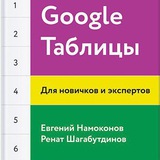
 59540
59540